win10恢复到还原点 使用还原点将Windows 10系统恢复到之前的状态
更新时间:2023-06-27 14:39:42作者:jiang
win10恢复到还原点,随着我们日常使用电脑的频率越来越高,Windows系统的稳定性也成为了我们必须要关注的问题,在不可避免的情况下,我们可能会遇到系统出现问题的情况,此时还原点就成为了一个不错的解决方法。使用还原点可以将Windows 10系统恢复到之前的状态,避免了重新安装系统的麻烦,让用户快速恢复到正常的工作状态。下面就来看一看具体的操作步骤。
步骤如下:
1.在任务栏的搜索框中输入“还原点”。并单击“创建还原点”。
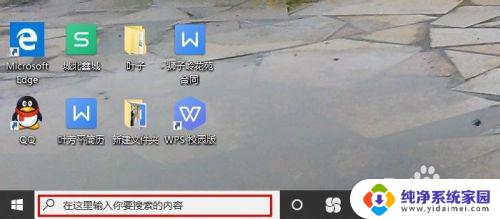
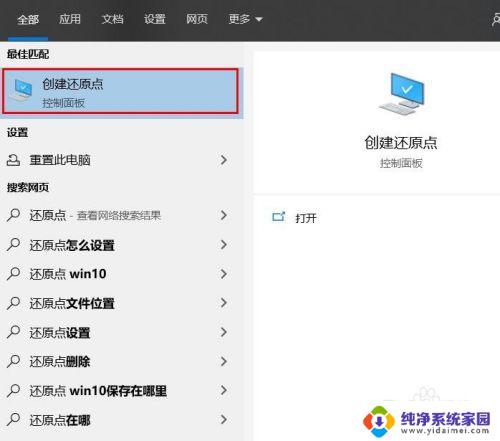
2.然后,将显示“系统属性”窗口。点击柱塑“系统还原”。
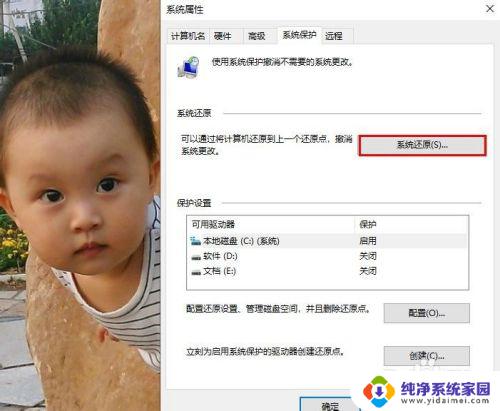
3.在“还晃诸愁原系统文件和设置”窗口。点击“下一步”。
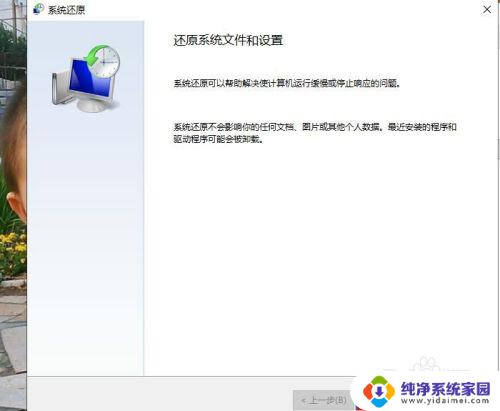
4.您将看到系统还原点。选择要还原的时间点。
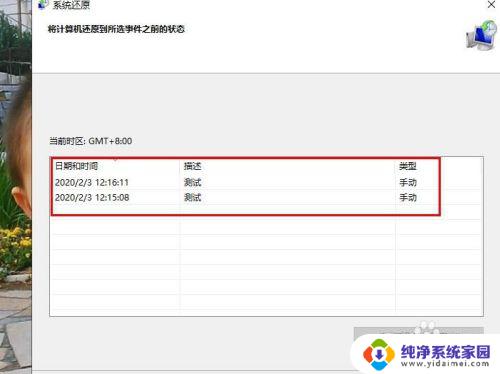
5.点击“扫描受影响的程序”使用“系统还原”检测受影响的程序。检查您激侵是否担心。
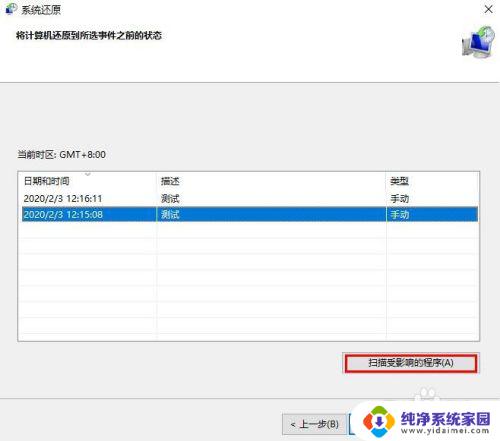
6.点击“下一步”。
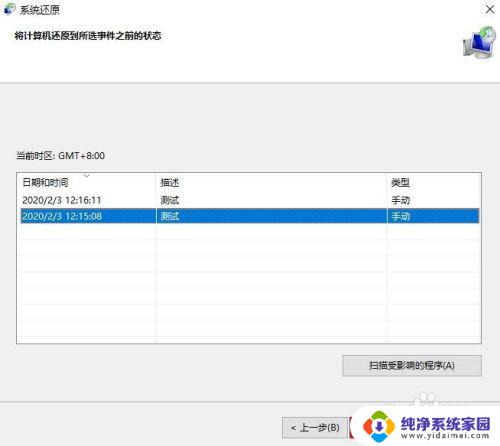
7.确认还原点,如果满意。请单击“完成”。
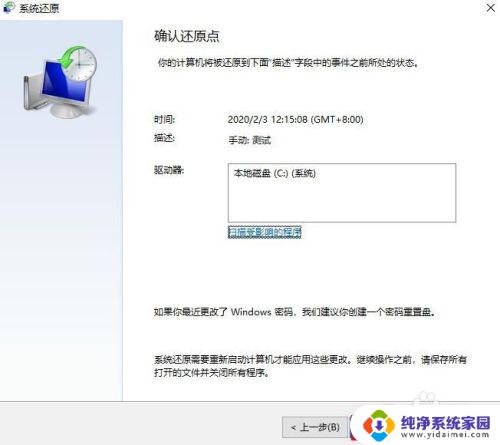
8.然后,将显示以下弹出窗口“启动后系统还原不能中断。您希望继续吗?”如果满意。请单击“是”。
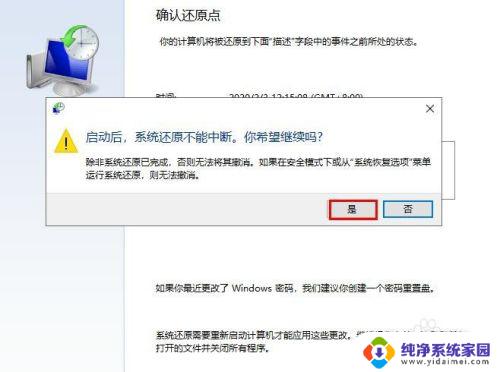
9.然后,开始系统还原。还原后电脑重启。您还原时间点的文件和设置将被恢复。
以上是关于win10恢复到还原点的所有内容,如果您还有疑问,请参考以上步骤进行操作,希望这能对您有所帮助。
win10恢复到还原点 使用还原点将Windows 10系统恢复到之前的状态相关教程
- windows10恢复到前一天 如何将电脑还原到前一天的状态
- win10怎样恢复之前版本 如何将Win10系统还原到以前的版本系统
- win10系统更新怎么恢复 Win10更新后怎么还原到先前的状态
- win10设置恢复节点 win10系统还原点设置教程
- win10开机还原系统怎么操作 win10系统怎么还原到系统备份点
- win10系统恢复到指定日期 怎样将Windows 10电脑还原到某个时间节点
- 电脑系统文件删除了怎么恢复 Windows10自带应用软件误删了怎么恢复到原来的状态
- win10如何查看系统还原点 如何查看win10中所有的系统还原点
- win10怎么恢复之前的版本 如何将Win10恢复到以前的旧版本
- windows10系统怎么恢复 Win10系统如何进行系统还原
- 怎么查询电脑的dns地址 Win10如何查看本机的DNS地址
- 电脑怎么更改文件存储位置 win10默认文件存储位置如何更改
- win10恢复保留个人文件是什么文件 Win10重置此电脑会删除其他盘的数据吗
- win10怎么设置两个用户 Win10 如何添加多个本地账户
- 显示器尺寸在哪里看 win10显示器尺寸查看方法
- 打开卸载的软件 如何打开win10程序和功能窗口